- 系统
- 教程
- 软件
- 安卓
时间:2021-10-26 来源:u小马 访问:次
Win11游戏频繁弹回桌面怎么办?我们长时间的使用Win11专业版电脑,系统可能会出现各种情况。最近就有网友表示自己在玩游戏时频繁弹回桌面,那出现这种情况我们应该怎么解决呢?针对这个问题,下面小编为大家整理了解决方法。
方法一
1、首先按下键盘“Win+r”打开运行,输入“gpedit.msc”回车确定打开组策略编辑器。
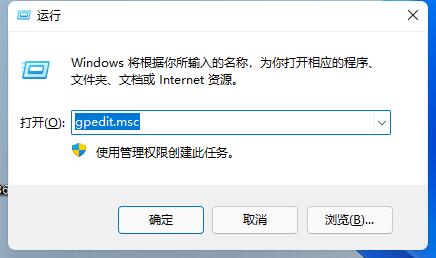
2、然后在管理模板中找到“Windows组件”。
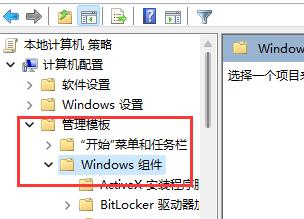
3、接着找到“应用程序兼容性”,再双击打开其中的“关闭应用程序兼容性引擎”。
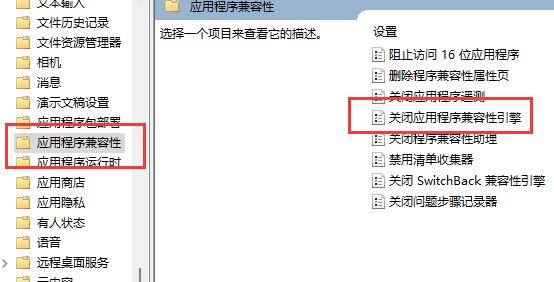
4、然后勾选“已启用”再点击下方“确定”保存。完成设置之后,再尝试打开游戏看看是否还会弹出来。
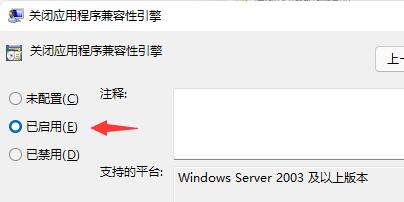
方法二
1、玩游戏老是弹回桌面,还有可能是因为任务栏定期刷新的问题。
2、这是系统的bug,我们没有办法通过设定来解决。
3、不过根据微软的消息,这个bug已经在最新的Win11更新中解决了。
4、大家只需要在“Windows更新”中更新系统就可以了。
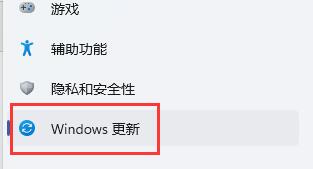
5、如果大家更新失败的话,还可以直接下载最新的Win11系统来解决玩游戏老是弹出来的问题。
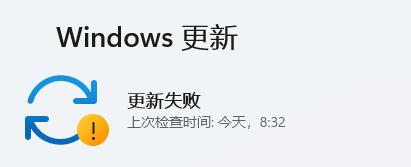
以上内容就是关于u小马小编为大家介绍的Win11打游戏弹出桌面的具体解决技巧,有不懂的网友可以参考一下以上内容,更多系统教程请继续关注u小马。





